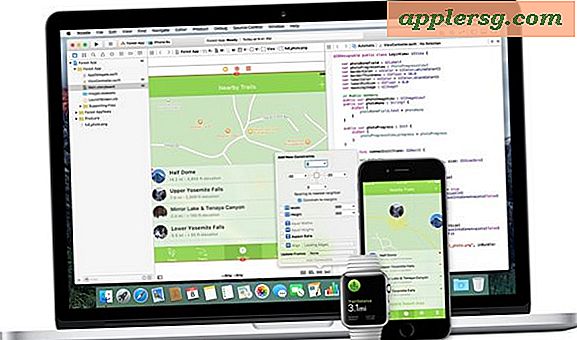Hvordan lage en Mac Talk: Tekst til tale
 Du kan få Macen til å snakke med deg på forskjellige måter og til og med snakke med forskjellige stemmer, alt ved å bruke den kraftige innebygde tekst-til-tale-evnen til Mac OS X. Med dette kan du enten snakke et par ord, setninger, eller til og med et helt dokument.
Du kan få Macen til å snakke med deg på forskjellige måter og til og med snakke med forskjellige stemmer, alt ved å bruke den kraftige innebygde tekst-til-tale-evnen til Mac OS X. Med dette kan du enten snakke et par ord, setninger, eller til og med et helt dokument.
Vi dekker de to raskeste og enkleste måtene ved å bruke den enkle tekstredigeringsprogrammet TextEdit, som følger med alle Mac-maskiner, og kommandolinjen sier "triks" ved hjelp av Terminal-applikasjonen. Vi vil også vise deg hvordan du endrer stemmeene som brukes, og talesatsen (som betyr hvor raskt ordene blir snakkes).
Lag en Mac Talk med TextEdit
Du kan snakke eksisterende tekst eller skrive noe ut for å få det til å snakke også:
- Sett markøren til hvor du vil at teksten skal bli snakket (standard vil være starten på dokumentet eller teksten)
- Fra Rediger-menyen, dra ned til 'Tale'
- Velg 'Start Speaking'
Tale begynner umiddelbart gjennom denne metoden.
Tale vil fortsette til alle ordene har blitt lest, eller til talen er stoppet ved å gå til samme talemeny og velge "Stopp tale". Dette vil bruke det som standardstemmen er i Mac OS X.
Endre tale og tale for tale
Hvis du vil endre standardstemmen, vil du finne den er angitt i kontrollpanelet "Diktat og tale":
- Åpne Systemvalg fra Apple-menyen og velg "Diktat og tale"
- Under «Tale» -fanen, juster du valget som er funnet i menyen "System Voice"
Du kan også justere ting som snakkesats gjennom det samme preferansepanelet. Uansett hvilken stemme som er valgt blir den nye standard. Du kan også legge til stemmer hvis du bestemmer de du hører, ikke fungerer for deg.
Lag Mac Talk med Terminal og "say" kommandoen
Dette vil stole på kommandolinjen, og kan derfor betraktes som litt mer avansert. Likevel er det fortsatt ekstremt lett å bruke, så vær ikke sjenert å prøve det ut:
- Start Terminal-appen, funnet i / Programmer / Verktøy, og skriv kommandoen 'say' etterfulgt av et ord eller en setning, slik som:
say hello I love osxdaily.com
Utgangstemmen kommer til å være den samme som systemstandarden, som er angitt i det ovennevnte "Speech" System Preferences-panelet. Terminalen er litt kraftigere enn standard tekst-til-tale-motoren, og du kan enkelt angi en ny stemme ved hjelp av -v-flagget, etterfulgt av navnetavnet som det er merket i OS X. For eksempel å bruke 'agnes' stemme:
say -v agnes "this sure is a fancy voice! well maybe not, but I do love osxdaily.com"
Talesituasjonen kan justeres med -r som sådan:
say -v Samantha -r 2000 "Hello I like to talk super fast"
Du kan bruke kommandoen 'say' med omtrent alt, og det kan også brukes eksternt via SSH hvis du har lyst til å lage en ekstern Mac, begynner å snakke.
Snakk hele filene med "say" kommandoen
Say-kommandoen kan også brukes til å snakke en hel fil ved å bruke -f-flagg slik: say -f filename.txt
For eksempel, for å snakke en fil med navnet "TheAmericanDictionary.rtf" funnet på skrivebordet, vil du bruke følgende kommando:
say -f ~/Desktop/TheAmericanDictionary.rtf
Legg merke til at kommandoen say vil snakke hele kommandoen, med mindre den er stoppet ved å trykke CONTROL + C sammen for å avslutte talemotoren.